現在人大多都是使用通訊軟體進行溝通,而在台灣主流的通訊軟體則是Line,利用Line傳遞圖片、照片,隨手一拍就能與親朋好友分享當下的生活,是一個非常方便的社交APP,不過呢,分享照片固然方便,但是如果沒有定期刪除、整理,可能會影響到Line的速度,也會佔據過多的空間。
以下內容將會分享如何透過Line內建的功能,刪除存放於聊天室內的照片,有效解決Line空間不足的問題,使用起來也會更加順暢,除此之外,也會加碼分享一款LINE資料救援軟體,如果刪除後想要還原,仍然可以透過該軟體進行資料救援的工作哦!
Line照片佔資料空間過大怎麼辦?
雖然可以在Line的聊天室自由上傳照片,增加聊天內容的豐富度,但若是Line存放多的照片,可是會大大減少儲存的容量,一旦儲存的容量變少,不只會影響到後續檔案、照片可存放的空間,也會影響到Line的速度。
舉例來說,假如打開聊天室時,訊息是一條一條慢慢跑出來,在訊息跑完之前都沒辦法使用聊天的功能,或者是照片沒辦法顯示,都很有可能是因為照片佔了過大的空間而導致。
Line照片刪除步驟教學
想要刪除聊天室內的所有照片也不難,只要按照以下幾個步驟執行:
Line刪除照片步驟教學
步驟 1. Line主頁右上角點選「設定」。
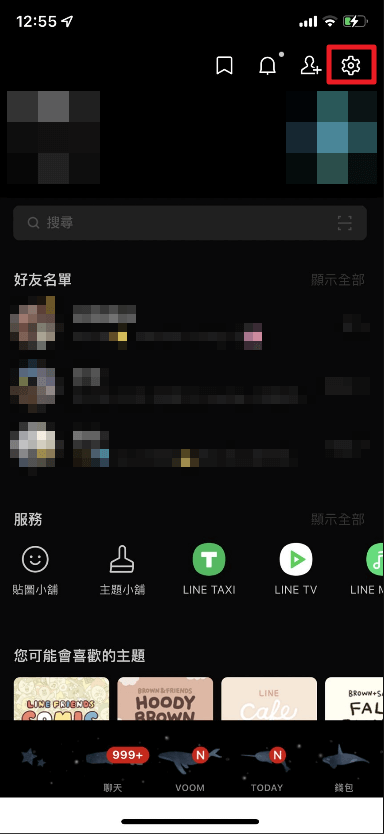
步驟 2. 選擇「聊天」。
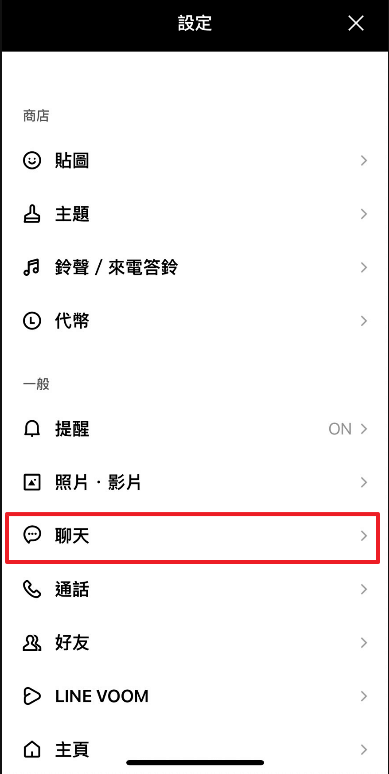
步驟 3. 選擇「刪除資料」。

步驟 4. 選擇「照片」並執行刪除。

只要按照上述提到的四個步驟,就可以清除聊天室內的照片資料,即便是還沒過期的照片檔案,也無法再下載,所以在執行刪除Line照片的動作前,一定要先想清楚,確認不需要使用後再進行刪除哦。
Line刪除照片資料復原教學
即便每個人在刪除照片時,可能都覺得自己不需要使用Line中的照片了,但往往事後才後悔當初可能太衝動了,希望可以還原先前誤刪的照片檔,這個時候又該怎麼處理呢?
以下就來為大家推薦一款非常實用的資料救援軟體 — EaseUS MobiSaver,這款軟體不只可以從iOS、iTunes備份、iCloud備份上救回遺失的資料,更支援Line、WhatsApp、Kik…等社交app,簡單來說,EaseUS MobiSaver具備以下四大優點:
- 支援多種應用程式資料救援
- 支援Windows作業系統
- 提供免費版本下載
- 可恢復相片、影片、聯絡資料、文件…等手機資料
以下就教學如何使用這套資料救援軟體,將Line刪除的照片資料進行還原。
步驟 1. 開啟EaseUS MobiSaver選擇「LINE」。
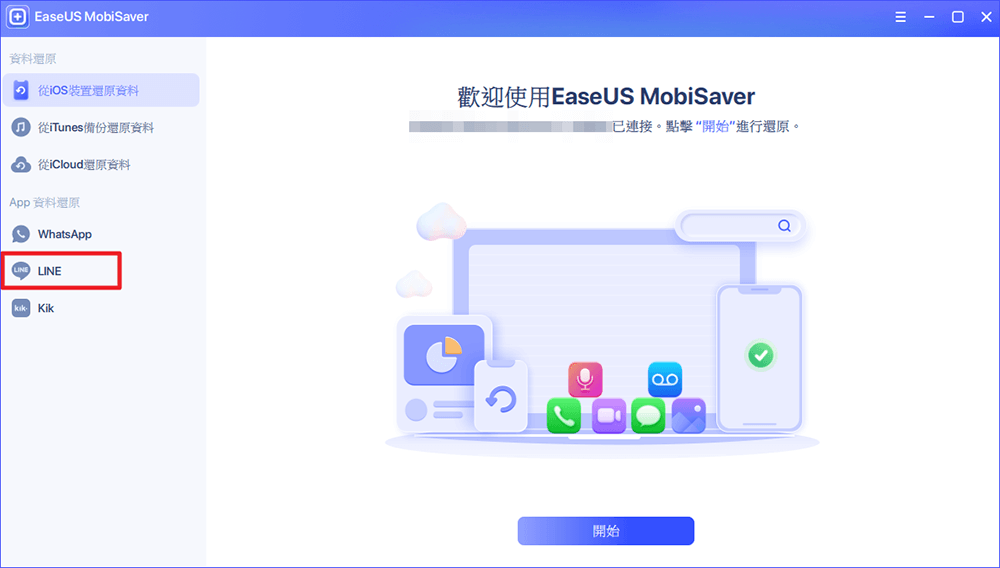
步驟 2. 將iOS系統的手機或是平板連至電腦,並選擇「裝置儲存空間」。
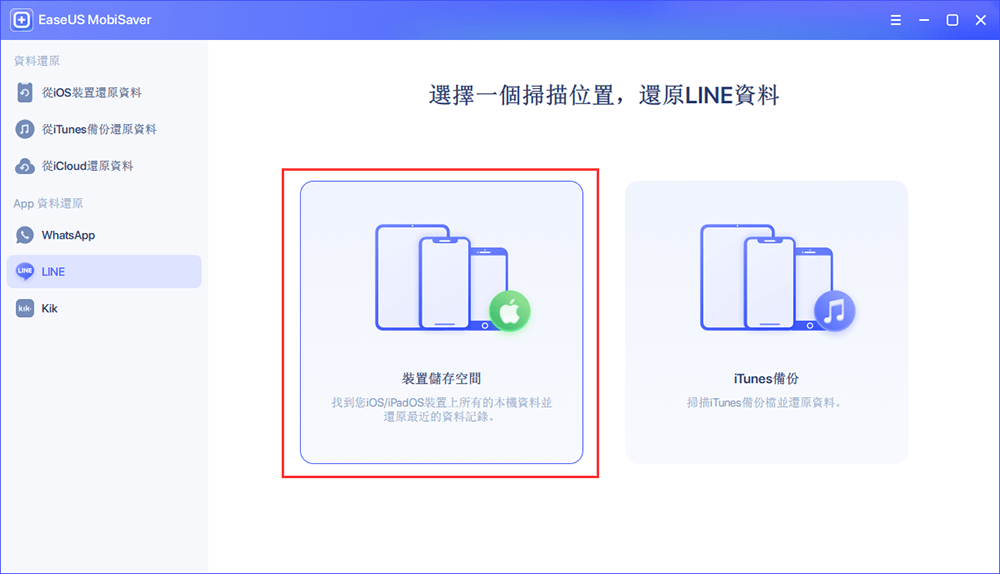
步驟 3. 待EaseUS MobiSaver與裝置連接完成後,點擊「下一步」。
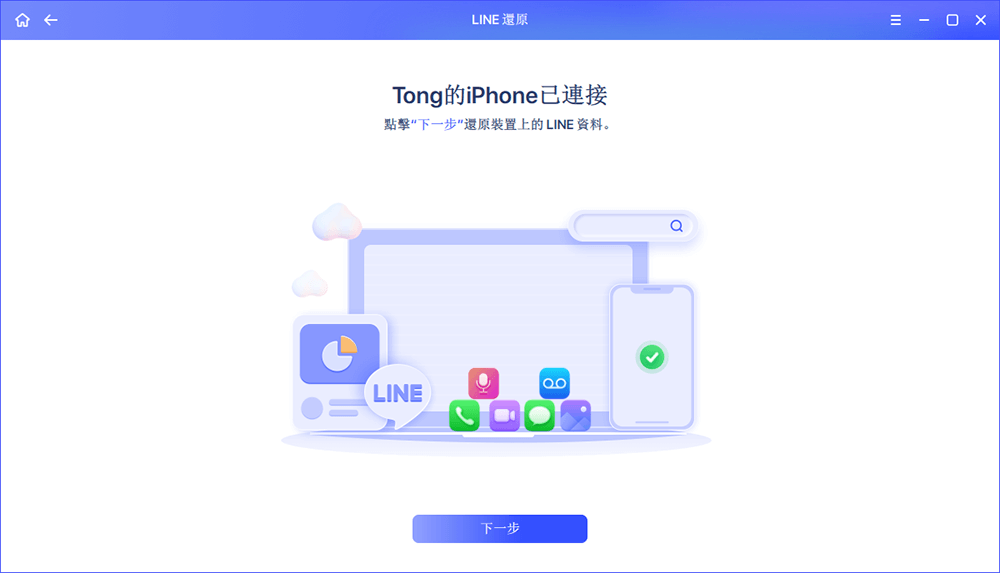
步驟 4. 等待系統分析資料中,時間會依照LINE上的資料量而決定,如果資料量大的話,可能會需要20-30分鐘以上的時間。
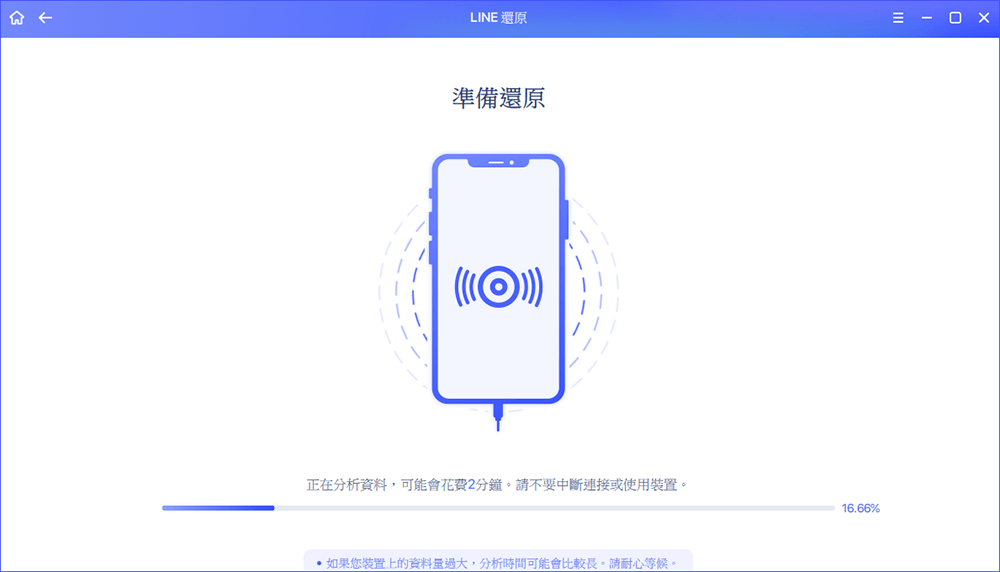
步驟 5. 待還原資料分析完成後,可在左側選擇LINE或是LINE附件,並且也可透過預覽視窗,確認刪除的LINE照片檔案,接著點選「還原到電腦」或者「還原到裝置」。
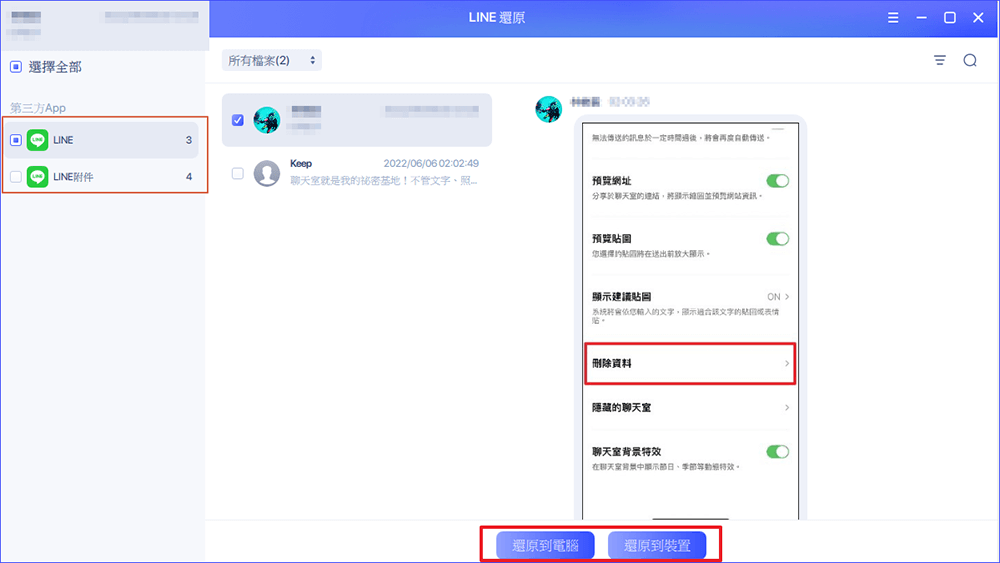
步驟 6. 待畫面顯示「還原完成」,即可在檔案夾內找到刪除的LINE照片。
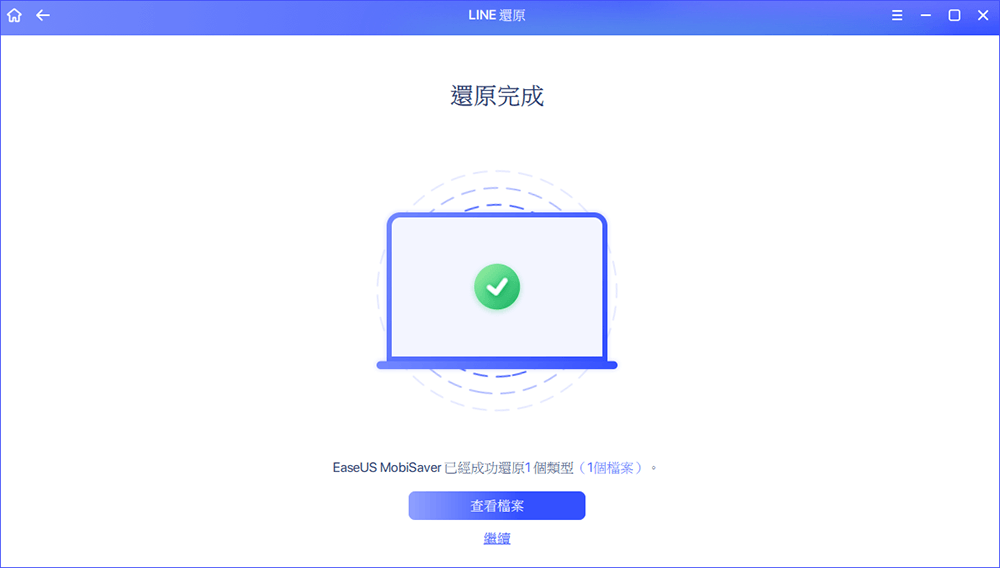
貼心小提醒:如果您是在Line檔案丟失後才使用我們的EaseUS MobiSaver,若選擇從裝置救回Line ,我們的軟體可能無法救回丟失的對話記錄以及對話記錄中的影音、照片或文件。不過,如果您在丟失前有製作iTunes備份,您可以選擇從iTunes備份中救援,或選擇從iCloud救援,您就能通過EaseUS MobiSaver救回丟失的Line檔案。
總結
總結來說,如果希望幫自己的Line瘦身一下,減少照片所佔據的容量,那建議可以定時刪除聊天室的照片,加快Line聊天室的載入速度,同時增加更多的儲存空間。
除此之外,假如不慎刪除Line照片資料,也可以使用EaseUS MobiSaver這套資料救援軟體進行資料救援,將誤刪的Line照片資料進行還原,不用擔心資料從此一去不復返,而且EaseUS MobiSaver也同樣支援除了Line以外的社群APP與iOS內的檔案,是一個功能性強、操作簡單的手機檔案救援軟體,是眾多使用者推薦的超實用工具。